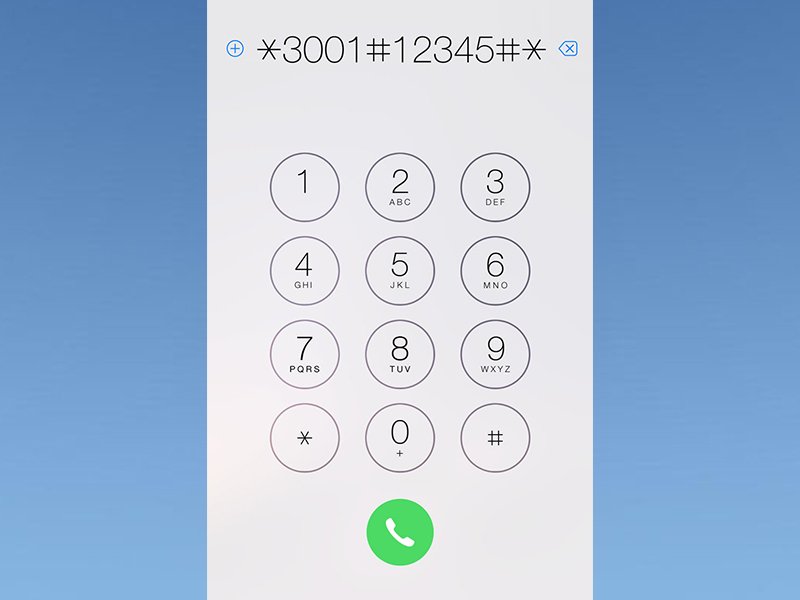
Internetempfang auf dem iPhone testen
Wenn das mobile Internet auf dem iPhone wieder mal nicht so schnell ist, lohnt es sich, die genaue Signalstärke anzeigen zu lassen. Wir zeigen, wie das geht.
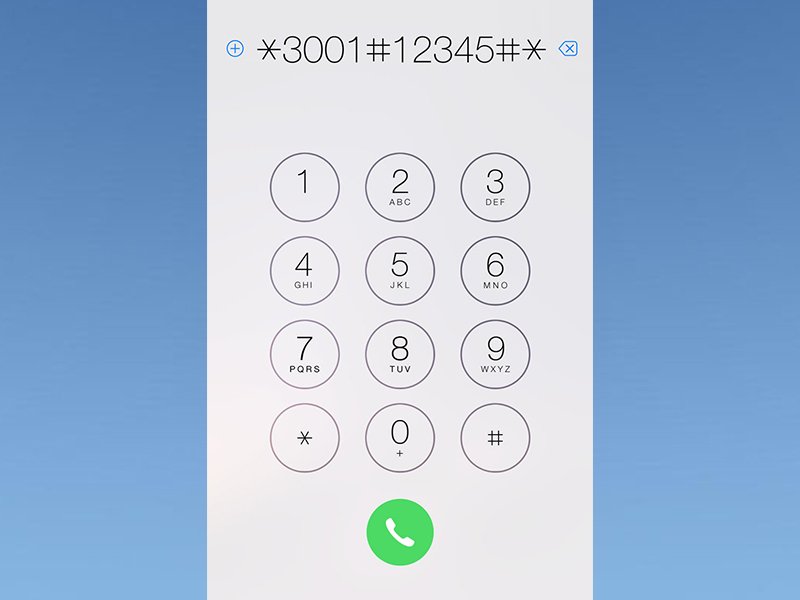
Wenn das mobile Internet auf dem iPhone wieder mal nicht so schnell ist, lohnt es sich, die genaue Signalstärke anzeigen zu lassen. Wir zeigen, wie das geht.
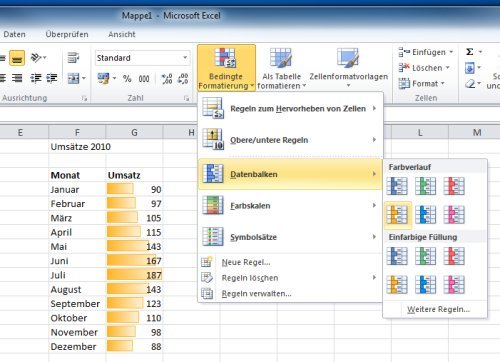
In Excel-Tabellen geht es um Zahlen und deren Beziehung untereinander. Wo gibt es Ausreißer, welche Werte sind besonders niedrig und wie haben sich Umsätze entwickelt? Damit Zahlenkolonnen auf einen Blick ausgewertet werden können, lassen sich die Beziehungen zueinander optisch hervorheben.
So funktioniert’s in Excel 2010: In der Tabelle die Werte markieren, deren Beziehungen optisch hervorgehoben werden sollen. Dann im Menüband auf „Bedingte Formatierung“ klicken und die gewünschte Hervorhebung auswählen, etwa „Datenbalken“. Wird der Mauszeiger über eine Auswahl bewegt (ohne zu klicken), ändert sich der markierte Bereich und zeigt eine Vorschau. Per Klick wird die Auswahl bestätigt und Excel verdeutlicht anhand von Datenbalken, Farben oder Symbole Unterschiede innerhalb des markierten Bereichs.
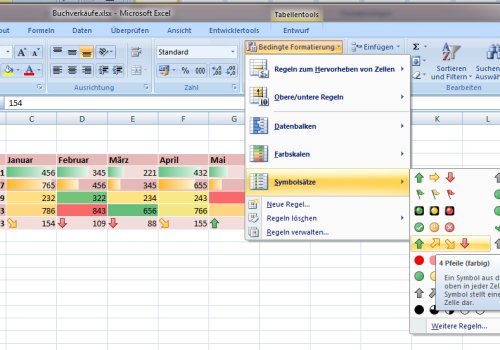
Jeder Excel-Anwender weiß: Zahlen lassen sich am einfachsten mit Diagrammen veranschaulichen. Doch so ein Diagramm braucht Platz. Steht der nicht zur Verfügung oder sollen Veränderungen und Unterschiede direkt neben den Zahlenwerten erscheinen, lassen sich Minidiagramme direkt in Zellen einbinden.
Möglich wird’s durch den geschickten Einsatz der bedingten Formatierungen. Damit werden Zahlen, Werteunterschiede und Veränderungen wahlweise durch Farbskalen, Datenbalken oder Symbolsätze dargestellt – und zwar direkt in der jeweiligen Zelle. Zusätzlicher Platz für Extradiagramme ist nicht notwendig.
So funktioniert‘s: In Excel 2007 den Datenbereich markieren, der durch farbige Grafiken oder Symbole veranschaulicht werden soll. Dann in der Multifunktionsleiste „Start“ auf „Bedingte Formatierung“ klicken und zwischen den Darstellungsvarianten „Datenbalken“, „Farbskalen“ und „Symbolsätze“ wählen. Im Untermenü auf die gewünschte Farb- und Formenauswahl klicken. Das Ergebnis: In jeder der markierten Zellen erscheint ein Minidiagramm bzw. ein passendes Symbol.